При использовании функции Почта-на-факс - Microsoft Fax, фактическое содержимое факса берется из вложения вашего сообщения электронной почты. Вы можете присоединить один или несколько файлов, которые будут объединены в одно факсимильное сообщение.
По умолчанию, Fax Voip T.38 Модем не налагает никаких ограничений на типы вложений, которые вы можете использовать. К сожалению, это никоим образом не гарантирует, что ваш документ будет правильно преобразован и отправлен по факсу. Чтобы избежать нежелательных проблем, пожалуйста, протестируйте работу функции Почта-на-факс с различными типами вложений на вашем компьютере, настройте вашу операционную систему (если необходимо), а затем, в настройках Fax Voip T.38 Модем, укажите расширения файлов, которые будут использоваться с функцией Почта-на-факс. Приведенная ниже информация поможет вам настроить вашу систему.
Ваш документ (вложение электронной почты) может быть преобразован в факс двумя различными способами:
Прямая конвертация в факс
Функция Прямой конвертации в факс позволяет конвертировать некоторые из наиболее популярных графических форматов файлов в совместимый формат факса (TIFF). Установка приложения, которое ассоциируется в системе с требуемым расширением файла, не требуется. Поддерживаемые расширения файлов: *.PDF, *.TIF, *.TIFF, *.SFF, *.QFX, *.BMP, *.JPG, *.JPEG, *.GIF, *.PNG, *.ICO, *.WMF, *.EMF. Чтобы использовать функцию Прямой конвертации в факс для указанного типа вложения электронной почты, отметьте соответствующее расширение файла в Панели управления Fax Voip T.38 Модем (Факс -> Конвертация в факс), подробности см. в главе Параметры конвертации в факс настоящего справочного руководства.
Печать в фоновом режиме
Если Прямая конвертация в факс не определена или не выбрана для расширения вашего файла (вложения электронной почты), функция Почта-на-факс пытается распечатать документ в фоновом режиме с помощью принтера Fax. Приложение, которое ассоциируется в системе с требуемым расширением файла, должно быть установлено и зарегистрировано на вашем компьютере. Соответствующее приложение должно поддерживать стандартную команду printto, которая используется Windows при печати файла. Например, для печати текстового документа (*.txt) обычно используется Блокнот (notepad.exe). Для печати файлов различных графических форматов как правило используется системная библиотека shimgvw.dll либо приложение Paint. Для печати файлов с расширениями .doc и .rtf требуется установка Microsoft Word.
Теоретически любой файл, который может быть напечатан, может использоваться как вложение электронной почты. Однако не все так хорошо, как хотелось бы. Например, при печати с помощью приложения Microsoft Word (*.doc, *.rtf), печать осуществляется в обычном, а не в фоновом режиме. Ассоциированное приложение может выводить различные окна при печати, что требует действий со стороны пользователя и делает автоматическую печать документа невозможной. Некоторые типы файлов, которые нормально печатаются из открытого приложения, могут не поддерживать фоновую печать. Иными словами, ситуация с использованием функции printto для различных типов файлов сильно зависит от конкретного компьютера и установленных на нем приложений.
Правильное функционирование printto может быть легко исправлено для следующих расширений файлов: *.TXT, *.BMP, *.DIB, *.EMF, *.GIF, *.ICO, *.JFIF, *.JPE, *.JPEG, *.JPG, *.JXR, *.PNG, *.RLE, *.TIF, *.TIFF, *.WDP, *.WMF с помощью опции Исправить команды ‘printto’ в Панели управления Fax Voip T.38 Модем (Факс -> Конвертация в факс), подробности см. в главе Параметры printto настоящего справочного руководства. Для пользователей Windows 11 и Windows 10, см. также Исправление ассоциаций файлов в Windows 11 и Windows 10.
В случае неудачной печати вашего документа (вложения электронной почты), функция Почта-на-факс пытается использовать Прямую конвертацию в факс (если поддерживается для данного расширения файла).
В случае неудачной печати, вы обычно сталкиваетесь с ошибками двух типов. В первом случае, подсистема Почта-на-факс немедленно возвращает ошибку 'Указанному файлу не сопоставлено ни одно приложение для выполнения данной операции', через уведомление на e-mail. Во втором случае, подсистема Почта-на-факс возвращает ошибку 'Время ожидания операции истекло' после 5-минутного ожидания, в течение которого подсистема Почта-на-факс намертво зависает. Столь длительное время ожидания связано с внутренним таймаутом в методах FaxDocument.ConnectedSubmit и FaxDocument.ConnectedSubmit2 (Fax Service API), это не может быть легко исправлено в нашем приложении. По указанной причине, мы рекомендуем блокировать расширение файла, используя опцию Только указанные расширения файлов (см. ниже) или использовать функцию Прямой конвертации в факс для данного типа файлов (если это возможно).
Чтобы настроить Почта-на-факс для работы только с указанными вложениями электронной почты
1. Откройте Панель управления Fax Voip T.38 Модем.
2. Нажмите Электронная почта, а затем нажмите Почта-на-факс (MS Fax).
3. Выберите опцию Только указанные расширения файлов. Введите расширения файлов в текстовое поле справа. Расширения файлов должны быть разделены точкой с запятой. Например: .TIF;.PDF;.TXT.
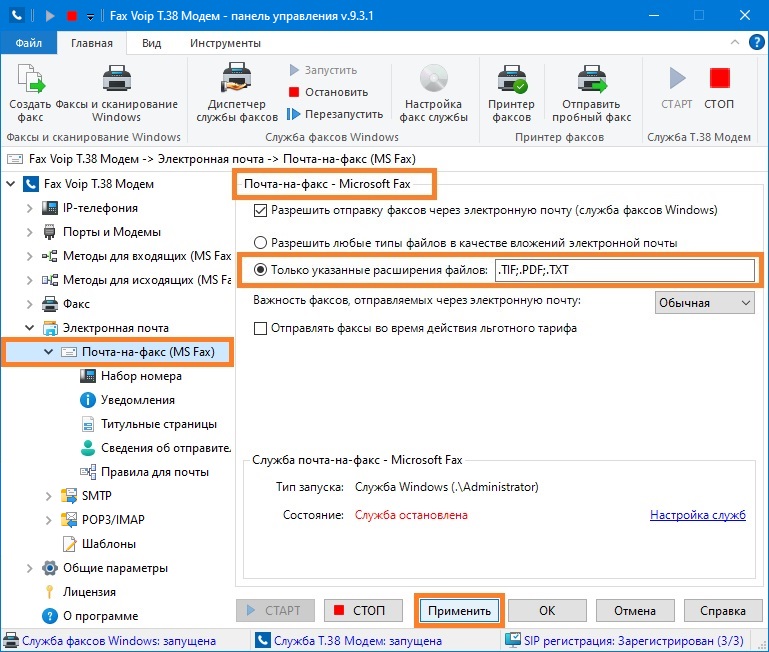
4. Нажмите кнопку <Применить> чтобы сохранить настройки. Не забудьте перезапустить Fax Voip T.38 Модем. Для этого нажмите кнопку <СТОП>, затем нажмите кнопку <СТАРТ>.
Настройки для вложений электронной почты могут быть персонализированы в зависимости от адреса электронной почты отправителя с помощью Правил для почты, см. главу Вложения электронной почты (правило для почты).
Примечания